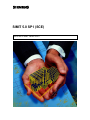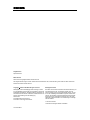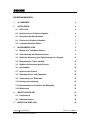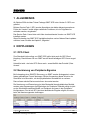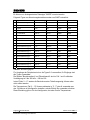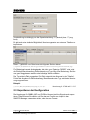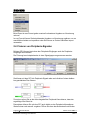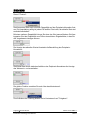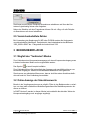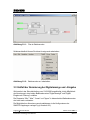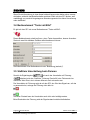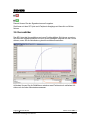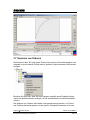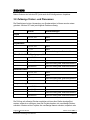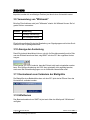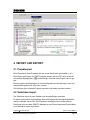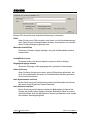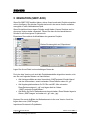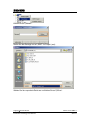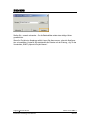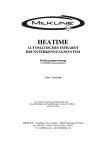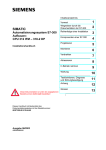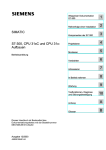Download Was_ist_neu_in_SIMIT_SCE_Version_5_SP1 - kleissler
Transcript
SIMIT 5.0 SP1 (SCE) Was ist neu in SIMIT Version 5 SP1 Ausgabestand September 2004 Warenzeichen SIMIT ist eine eingetragene Marke der Siemens AG. Die übrigen Bezeichnungen in dieser Schrift können Warenzeichen sein, deren Benutzung durch Dritte für deren Zwecke die Rechte der Inhaber verletzen können. Copyright © Siemens AG 2004 All rights reserved Haftungsausschluß Weitergabe sowie Vervielfältigung dieser Unterlage, Verwertung und Mitteilung ihres Inhalts ist nicht gestattet, soweit nicht ausdrücklich zugestanden. Zuwiderhandlungen verpflichten zu Schadenersatz. Alle Rechte vorbehalten, insbesondere für den Fall der Patenterteilung oder GM-Eintragung. Wir haben den Inhalt der Druckschrift auf Übereinstimmung mit der beschriebenen Hard- und Software geprüft. Dennoch können Abweichungen nicht ausgeschlossen werden, so daß wir für die vollständige Übereinstimmung keine Gewähr übernehmen. Die Angaben in dieser Druckschrift werden regelmäßig überprüft, und notwendige Korrekturen sind in den nachfolgenden Auflagen enthalten. Für Verbesserungs-vorschläge sind wir dankbar. Siemens AG Industrial Solutions and Services Information Technology Plant Solution © Siemens AG 2004 Technische Änderungen bleiben vorbehalten. V5.0-2004-08-27 Inhaltsverzeichnis 1 ALLGEMEINES 4 2 KOPPLUNGEN 4 3 4 5 2.1 OPC-Client 4 2.2 Normierung von Peripherie-Signalen 4 2.3 Exportieren der Konfiguration 6 2.4 Fixieren von Peripherie-Signalen 7 2.5 Vorzeichenbehaftete Zahlen 9 BEDIENOBERFLÄCHE 9 3.1 Wegfall des "Verbinden"-Modus 9 3.2 Online-Anzeige der Simulationswerte 9 3.3 Entfall der Normierung bei Digitalanzeige und –Eingabe 10 3.4 Bedienelement "Taster mit Bild" 11 3.5 Stoßfreie Umschaltung beim Fixieren 11 3.6 Kurvenbilder 12 3.7 Kopieren von Ordnern 13 3.8 Zulässige Ordner- und Plannamen 14 3.9 Verwendung von "Wildcards" 15 3.10 Anzeige der Auslastung 15 3.11 Kontextmenü zum Verändern der Blattgröße 15 3.12 Hilfethemen 15 IMPORT UND EXPORT 16 4.1 Projektexport 16 4.2 Switchbox-Import 16 MIGRATION (SIMIT-SCE) Copyright © Siemens AG, 2004 Information Technology Plant Solution 18 Was ist neu in SIMIT 5 Seite 3 1 ALLGEMEINES Ab Oktober 2004 wird das Trainer Package SIMIT SCE in der Version 5.0 SP1 ausgeliefert. Mit dem Service Pack 1 (SP1) wurden Korrekturen der bisher bekannt gewordenen Fehler der Version 5 sowie einige zusätzliche Funktionen, die im Folgenden beschrieben werden, eingebracht. Das Service Pack 1 kann leider nicht über eine bestehende Version von SIMIT SCE installiert werden. Wenn Sie bereits eine SIMIT SCE Installation besitzen und auf diesen Stand updaten möchten, lesen Sie bitte das Kapitel 5 „Migration“. 2 KOPPLUNGEN 2.1 OPC-Client Zum Standard-Lieferumfang von SIMIT-SCE gehört jetzt auch die OPC-ClientKopplung. Damit können Sie von SIMIT aus auf einen beliebigen OPC-Server zugreifen. Unterstützt wird - wie beim OPC-Server auch - ausschließlich das Protokoll „Data Access“. 2.2 Normierung von Peripherie-Signalen Bei Ankopplung einer SIMATIC-Steuerung an SIMIT werden Analogwerte in einem festen ganzzahligen Format übertragen. Bei der Verwendung dieser Werte in der Simulation ist es sinnvoller, mit dem physikalischen Wertebereich zu rechnen. Dazu müssen solche Werte normiert bzw. denormiert werden. Die Normierung und Denormierung ist kein Bestandteil des physikalischen Modells, sondern eine Anpassung an die Eigenheiten der Peripherie. Deshalb erfolgt sie jetzt an der Schnittstelle zwischen Modell und Peripherie und zwar in den PeripherieKonfiguratoren. Dort ist mit SP1 jetzt eine tabellarische Eingabe möglich, die es erlaubt, die Normierungswerte einzutragen: Copyright © Siemens AG, 2004 Information Technology Plant Solution Was ist neu in SIMIT 5 Seite 4 Es können nur Analogwerte des Datentyps "WORD" normiert werden. Folgende Typen von Normierungsbereichen werden von SIMIT unterstützt: Nr. Typ Bereichsanfang Bereichsende Min Max 0 keine Normierung 1 unipolar 0 100 0 27648 2 bipolar -100 100 -27648 27648 3 PT x00 Standard -200 °C 850 °C -2000 8500 4 PT x00 Klima -120 °C 130 °C -12000 13000 5 Ni x00 Standard -60 °C 250 °C -600 2500 6 Ni x00 Klima -60 °C 250 °C -6000 2500 7 Cu 10 Standard -200 °C 260 °C -2000 2600 8 Cu 10 Klima -50 °C 150 °C -5000 15000 9 Thermoelement Typ B 0 °C 1820 °C 0 18200 10 Thermoelement Typ E -270 °C 1000 °C -2700 10000 11 Thermoelement Typ J -210 °C 1200 °C -2100 12000 12 Thermoelement Typ K -270 °C 1372 °C -2700 13720 13 Thermoelement Typ L -200 °C 900 °C -2000 9000 14 Thermoelement Typ N -270 °C 1300 °C -2700 13000 15 Thermoelement Typ R, S -50 °C 1769 °C -500 17690 16 Thermoelement Typ T -270 °C 400 °C -2700 4000 17 Thermoelement Typ U -200 °C 600 °C -2000 6000 Tabelle 1: Normierungstypen Für Ausgänge der Peripherie sind nur die Typen 0-2 verwendbar, für Eingänge sind alle Typen verwendbar. Die Spalten "Bereichsanfang" und "Bereichsende" sind im Fall 1 und 2 editierbar. Vorbelegung ist 0 bis 100 bzw. –100 bis 100. In den Fällen 3 – 17 werden die Bereiche aus der Tabelle angezeigt, können aber nicht editiert werden. Die Temperaturen (Fall 3 – 17) können wahlweise in °C, °F oder K verwendet werden. Sie können im Konfigurator einstellen, welche Einheit Sie verwenden möchten. Diese Einstellung gilt nur für den Konfigurator, dort aber für alle Temperaturen: Copyright © Siemens AG, 2004 Information Technology Plant Solution Was ist neu in SIMIT 5 Seite 5 Voreinstellung ist abhängig von der Spracheinstellung °C (deutsch) bzw. °F (englisch). Es gibt auch eine einfache Möglichkeit, Normierungswerte aus externen Tabellen zu importieren: Diese ";"-getrennte .csv-Datei muss die folgende Struktur haben: ;;Symbol;E/A;Adresse;Datentyp;Kommentar;Bereichsanfang;Bereichsende;Typ Für Binärsignale sowie Analogsignale, die nicht vom Datentyp "WORD" sind, sind die Einträge Bereichsanfang, Bereichsende und Typ völlig ohne Bedeutung. Sie können ganz weggelassen werden oder beliebige Werte enthalten. Der Typ wird als Zahl angegeben. Die Zahl entspricht der Nummer in der Tabelle 1. Fehlen die Angaben für Bereichsanfang, Bereichsende oder Typ, wird keine Normierung vorgenommen. Beispiel: ;;ein1;EW;200;WORD;Eingang;5;15.5;1 Normierung 0...27648 auf 5...15.5 2.3 Exportieren der Konfiguration Die Kopplungen für SIMBA, MPI und PLCSim können jetzt ihre Signale auch exportieren. Dabei können Sie wählen, ob Sie das asc-Format zum Import in den SIMATIC-Manager verwenden wollen, oder das csv-Format: Copyright © Siemens AG, 2004 Information Technology Plant Solution Was ist neu in SIMIT 5 Seite 6 Beim Export im asc-Format gehen eventuell vorhandene Angaben zur Normierung verloren. Im csv-Format können Sie beispielsweise Angaben zur Normierung ergänzen, um es anschließend wieder zu importieren oder Sie können es für den Switchbox-Import verwenden. 2.4 Fixieren von Peripherie-Signalen Mit dem SP1 können jetzt neben den Peripherie-Eingängen auch die PeripherieAusgänge fixiert werden. Die Fixierung kann beispielsweise in einer Signalgruppe vorgenommen werden: Sie können mit dem SP1 die Peripherie-Signale aber auch direkt auf einem bedienbar-geschalteten Plan fixieren: Zum einen sehen Sie an den blau dargestellten Peripherie-Konnektoren, dass der zugehörige Wert fixiert ist. Desweiteren können Sie mit dem SP1 auch direkt an den Peripherie-Konnektoren Werte fixieren und manuell vorgeben. Öffnen Sie dazu das Kontextmeü und klicken Copyright © Siemens AG, 2004 Information Technology Plant Solution Was ist neu in SIMIT 5 Seite 7 Sie auf "Fixieren": Sie können den Wert auch mit einem Doppelklick auf den Peripherie-Konnektor fixieren. Die Umschaltung erfolgt in jedem Fall stoßfrei. Das heißt, der aktuelle Wert wird zunächst beibehalten. Mit einem weiteren Doppelklick können Sie dann den Wert manuell ändern. Bei Analogwerten führt der Doppelklick zum Öffnen eines kleinen Eingabefeldes, in das Sie den Vorgabewert eintragen können: Die Anzeige des aktuellen Wertes überdeckt die Beschriftung des PeripherieKonnektors: Sie können aber durch einfaches Anklicken des Peripherie-Konnektors die Anzeige des Wertes ein- und ausschalten: Die gleiche Funktion erreichen Sie auch über das Kontextmenü: Zum Aufheben der Fixierung klicken Sie im Kontextmenü auf "Freigeben": Copyright © Siemens AG, 2004 Information Technology Plant Solution Was ist neu in SIMIT 5 Seite 8 Sie können auch mehrere Peripherie-Konnektoren selektieren und über das Kontextmenü gleichzeitig fixieren oder freigeben. Neben der Selektion mit dem Fangrahmen können Sie mit <Strg><A> alle Peripherie-Konnektoren auf einmal selektieren. 2.5 Vorzeichenbehaftete Zahlen Bei Verwendung der Kopplungen für MPI oder PLCSIM werden alle Analogwerte vorzeichenbehaftet übertragen. Das bedeutet, dass beispielsweise das Bitmuster 1000_0000 in SIMIT als -1 dargestellt wird und nicht als 128. 3 BEDIENOBERFLÄCHE 3.1 Wegfall des "Verbinden"-Modus Zum Verbinden eines Komponentenausgangs mit einem Komponenteneingang muss in keinen bestimmten Modus mehr umgeschaltet werden. Das Symbol ist somit komplett entfallen. Zum Verbinden klicken Sie jetzt einfach den Ausgang und anschließend den zu verbindenden Eingang an. Halten Sie die Maustaste dazwischen nicht gedrückt! Sie erkennen am geänderten Mauscursor, dass er sich über einem Anschluss befindet und bereit ist, eine Verbindung herzustellen. 3.2 Online-Anzeige der Simulationswerte Bereits in der Vorgängerversion war es möglich, Pläne in den Bedienmodus zu schalten, um ohne jeden zusätzlichen Modellierungsaufwand die Modellkomponenten bedienen zu können. In SIMIT Version 5 werden in diesem Modus jetzt zusätzlich die aktuellen Werte der Komponenteneingänge und -ausgänge angezeigt: Copyright © Siemens AG, 2004 Information Technology Plant Solution Was ist neu in SIMIT 5 Seite 9 Abbildung 3.2-1: Plan im Bedienmodus Selbstverständlich können Sie diese Anzeige auch abschalten: Abbildung 3.2-2: Bedienmodus an-/ abschalten 3.3 Entfall der Normierung bei Digitalanzeige und –Eingabe Wie bereits in der Schnellmitteilung vom 23.09.2003 angekündigt, ist die Möglichkeit der Normierung in den beiden Bedienelementen "Digital-Anzeige" und "DigitalEingabe mit Fixierung" entfallen. Die Parameter "Min", "Max", "Lower" und "Upper" in diesen beiden Bedienelementen sind nicht mehr vorhanden. Die Möglichkeit zur Normierung wurde stattdessen in die Konfiguratoren der SIMATIC-Kopplungen verlagert (vgl. Abschnitt 2.2). Copyright © Siemens AG, 2004 Information Technology Plant Solution Was ist neu in SIMIT 5 Seite 10 Wenn Sie die Normierung in einer dieser beiden Komponenten bisher schon verwendet haben, wird sich das Modellverhalten an dieser Stelle mit dem SP1 ändern, weil unabhängig von eventuell eingetragenen Normierungswerten hier keine Umrechnung mehr stattfindet! 3.4 Bedienelement "Taster mit Bild" Es gibt mit dem SP1 ein neues Bedienelement "Taster mit Bild": Dieses Bedienelement erlaubt es Ihnen, einen Taster herzustellen, dessen Aussehen Sie durch zwei frei wählbare Grafiken selbst bestimmen können: Sie finden dieses neue Bedienelement unter "Bedienung (statisch)". 3.5 Stoßfreie Umschaltung beim Fixieren Sowohl die Digitaleingabe ( ), als auch der Umschalter mit Fixierung ( ) erlauben jetzt eine "stoßfreie" Fixierung. Das heißt, beim Fixieren wird zunächst der Wert fixiert, der in diesem Moment auch vorhanden war. Der Umschalter mit Fixierung zeigt ab mit dem SP1 den Wert des Signals an, auf das er parametriert ist, solange die Fixierung nicht aktiv ist: In diesem Zustand kann der Umschalter auch nicht mehr betätigt werden. Beim Einschalten der Fixierung wird der Signalzustand zunächst beibehalten: Copyright © Siemens AG, 2004 Information Technology Plant Solution Was ist neu in SIMIT 5 Seite 11 Danach können Sie den Signalwert manuell vorgeben. Sie können mit dem SP1 jetzt auch Peripherie-Ausgänge auf diese Art und Weise fixieren. 3.6 Kurvenbilder Das SP1 bietet bei Kurvenbildern zwei neue Funktionalitäten. Sie können zum einen die Werte der mitgeschriebenen Kurve zu einem beliebigen Zeitpunkt mit dem Cursor ablesen, wenn Sie die Aktualisierung des Kurvenbildes ausschalten: Außerdem können Sie die Zeitdifferenz zwischen zwei Punkten durch einfaches Aufziehen mit der linken Maustaste ausmessen: Copyright © Siemens AG, 2004 Information Technology Plant Solution Was ist neu in SIMIT 5 Seite 12 3.7 Kopieren von Ordnern Sie können mit dem SP1 jetzt ganze Ordner inklusive ihrer Unterordner kopieren und entweder in einem anderen Projekt oder im gleichen Projekt an anderer Stelle wieder einfügen: Beachten Sie aber bitte, dass Sie beim Kopieren innerhalb eines Projektes Komponenten mit gleichem Namen erzeugen, die Sie anschließend von Hand überarbeiten müssen. Das Kopieren von Ordnern sollte daher vorzugsweise benutzt werden, um Teile eines Projektes herauszukopieren und als eigenes Teilprojekt übersetzen zu können. Copyright © Siemens AG, 2004 Information Technology Plant Solution Was ist neu in SIMIT 5 Seite 13 Neben Ordnern sind mit dem SP1 jetzt auch die IO-Konfiguratoren kopierbar. 3.8 Zulässige Ordner- und Plannamen Die Restriktionen bei der Verwendung von Sonderzeichen in Namen wurden etwas gelockert. Mit dem SP1 sind jetzt folgende Zeichen zulässig: Zeichen Einschränkungen a-z, A-Z, 0-9 keine _ keine a-z, A-Z, 0-9 keine _, =, # keine . nicht am Anfang oder Ende des Namens Projekt Projektordner Pläne, Bedienbilder, Signalgruppen, Snapshots a-z, A-Z, 0-9 keine _, =, #,+,(, ) keine . nicht am Anfang oder Ende des Namens Leerzeichen nicht am Anfang oder Ende des Namens Bibliotheksordner a-z, A-Z, 0-9 keine _, = keine . nicht am Anfang oder Ende des Namens Leerzeichen nicht am Anfang oder Ende des Namens a-z, A-Z, 0-9 keine _, =, (, ), [, ] keine . nicht am Anfang oder Ende des Namens Leerzeichen nicht am Anfang oder Ende des Namens Komponententyp Die Prüfung auf zulässige Zeichen war bisher nicht an allen Stellen durchgeführt worden, wodurch es sein kann, dass Sie Projekte besitzen, die unzulässige Zeichen enthalten. Werden solche Projekte, die unzulässige Namen enthalten, exportiert oder Copyright © Siemens AG, 2004 Information Technology Plant Solution Was ist neu in SIMIT 5 Seite 14 importiert, werden die unzulässigen Zeichen jetzt durch einen Unterstrich ersetzt. 3.9 Verwendung von "Wildcards" Bei allen Filterfunktionen sind jetzt "Wildcards" erlaubt. Als Wildcard können Sie folgende Zeichen verwenden: Zeichen Bedeutung * beliebige Zeichenfolge ? ein beliebiges Zeichen Filterfunktionen finden Sie bei der Bearbeitung von Signalgruppen und bei der Suchfunktion in den Projekteigenschaften. 3.10 Anzeige der Auslastung Damit Sie jederzeit abschätzen können, ob sich Ihr Simulationsmodell noch im Rahmen der Echtzeit berechnen lässt, zeigt SIMIT mit dem SP1 die ungefähre Auslastung an: Eine Anzeige von 100% bedeutet, dass die Echtzeit nicht mehr eingehalten werden kann. Eine größere Auslastung als 100% kann prinzipiell nicht angezeigt werden, auch wenn die Echtzeitbedingungen um ein Vielfaches überschritten sind! 3.11 Kontextmenü zum Verändern der Blattgröße Die Blattgröße eines Bedienbildes kann mit dem SP1 jetzt wie bei Plänen über das Kontextmenü verändert werden: 3.12 Hilfethemen Das Benutzerhandbuch von SIMIT ist jetzt auch über den Menüpunkt "Hilfethemen" verfügbar: Copyright © Siemens AG, 2004 Information Technology Plant Solution Was ist neu in SIMIT 5 Seite 15 4 IMPORT UND EXPORT 4.1 Projektexport Beim Exportieren eines Projektes wird ein neues Dateiformat geschrieben („.sp“). Beim Export und Import von SIMIT-Projekten werden mit dem SP1 auch eventuell vorhandene Signalgruppen ( ) berücksichtigt, die bisher beim Export verloren gingen. Ebenso werden die Kopplungen mit ihren Konfigurationen berücksichtigt. Auch Hintergrundbilder gehen nun nicht mehr verloren. Somit können jetzt komplette Projekte exportiert und wieder importiert werden. 4.2 Switchbox-Import Der Switchbox-Import ist noch flexibler und leistungsfähiger geworden. Es werden jetzt sowohl für Ausgänge, als auch Eingänge die fixierbaren Bedienelemente verwendet, da mit SP1 auch Peripherie-Ausgänge fixiert werden können. Sie können eine aus dem SIMATIC-Manager im asc-Format exportierte Symboltabelle im Switchbox-Import importieren: Copyright © Siemens AG, 2004 Information Technology Plant Solution Was ist neu in SIMIT 5 Seite 16 Mit dem SP1 können Sie jetzt zusätzliche Einstellungen vornehmen: Präfix Wenn Sie hier einen Präfix eingeben, wird dieser vor alle Absolutadressen gestellt. Damit können Sie beispielsweise Adressen unterscheiden, die verschiedenen Profibus-Strängen zugeordnet sind. Maximale Anzahl Zeilen Sie können mit dieser Angabe festlegen, wie groß die Bedienbilder maximal werden sollen. Analog/Binär trennen Sie können binäre und analoge Signale in getrennte Ordner ablegen. Eingänge/Ausgänge trennen Sie können Eingangs- und Ausgangssignale in getrennte Ordner ablegen. Keine Sortierung Wenn Sie keine Sortierung wünschen, wird die Reihenfolge beibehalten, wie sie in der Symboltabelle vorhanden ist. Die Bedienbilder erhalten generische, durchnummerierte Namen. Nach Symbolnamen sortieren Bei der Sortierung nach Symbolnamen erhalten die Bedienbilder den Namen des jeweils ersten Signals auf diesem Bedienbild. Nach Adressen sortieren Bei der Sortierung nach Adressen erhalten die Bedienbilder als Namen die Adresse des jeweils ersten Signals auf diesem Bedienbild. Damit die numerische Reihenfolge auch bei alphabetischer Sortierung beibehalten wird, werden alle Adressen vierstellig dargestellt. Copyright © Siemens AG, 2004 Information Technology Plant Solution Was ist neu in SIMIT 5 Seite 17 5 MIGRATION (SIMIT-SCE) Wenn Sie SIMIT-SCE installiert haben, stehen Ihnen bereits acht Projekte einsatzbereit zur Verfügung. Die gleichen Projekte sind auch in der neuen Version enthalten, wenngleich in einer überarbeiteten Optik. Wenn Sie darüber hinaus eigene Projekte erstellt haben, können Sie diese auch in der neuen Version wieder verwenden. Führen Sie dazu die hier beschriebenen Schritte für alle Ihre eigenen Projekte durch: Exportieren Sie zunächst die Modelldaten des gesamten Projekts: Klicken Sie dann gleich auf „Exportieren“: Legen Sie die xml-Datei in einem beliebigen Ordner ab. Da in der alten Version noch nicht alle Projektbestandteile mitgesichert wurden, müssen Sie noch folgende Dateien von Hand sichern: • Alle Hintergrundbilder aus dem Verzeichnis „SIMIT\projects\<Projekt-Name>“ und den Unterordnern, soweit vorhanden. Diese Dateien enden mit „.gif“. • Alle Kopplungsinformationen für PLCSim und MPI, falls vorhanden. Diese Dateien enden mit „.cfg“ und liegen direkt im Ordner „SIMIT\ projects\<Projekt-Name>“. • Alle Bilder, die Sie für Bedienelemente benutzt haben. Diese Dateien liegen im Ordner „SIMIT\images“ und enden mit „.gif“ oder „.jpg“. Kopieren Sie zuerst die Bilder der Bedienelemente in die neue Version. Auch hier liegen diese unter „SIMIT\images“. Importieren Sie dann die Projektdaten: Copyright © Siemens AG, 2004 Information Technology Plant Solution Was ist neu in SIMIT 5 Seite 18 Klicken Sie auf „Wählen“: Stellen Sie den Dateityp um auf „SIMIT 4.x Projekt (.xml): Wählen Sie Ihre exportierte Datei aus und klicken Sie auf „Öffnen“. Copyright © Siemens AG, 2004 Information Technology Plant Solution Was ist neu in SIMIT 5 Seite 19 Stellen Sie – soweit vorhanden – für die Bedienbilder wieder das richtige Hintergrundbild ein. Wenn Ihr Projekt eine Kopplung enthält, legen Sie diese neu an, ohne die Konfiguration zu bearbeiten. Kopieren Sie stattdessen alle Dateien mit der Endung „.cfg“ in das Verzeichnis „SIMIT\ projects\<Projekt-Name>“. Copyright © Siemens AG, 2004 Information Technology Plant Solution Was ist neu in SIMIT 5 Seite 20